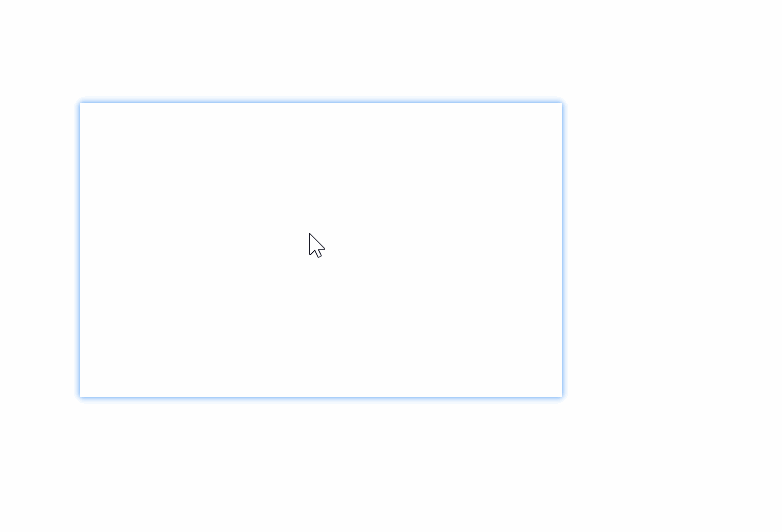2023-12-03 16:20:01 来源:8624软件园 作者:8624软件园
这款软件主要有如下几大功能:精准截图+贴图隐藏+贴图分组+贴图永久分享,更多功能等你来发现。
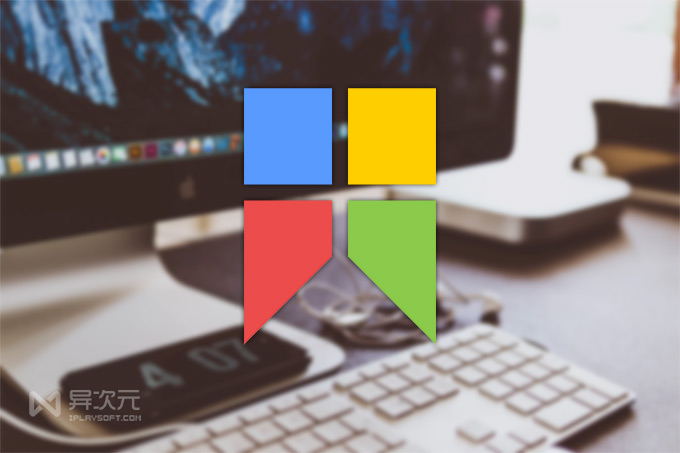
这款的核心用法很简单,启动软件后,按下键盘 F1 键开始截图,按下 F2 键获取截图内容。但在此背后却蕴含了非常强大丰富的功能。很多网友使用之后纷纷表示已经可以淘汰 截图、Jing、FastStone、WinSnap、Snagit、PicPick 等工具了,下面我们一起来看看 Snipaste 相比同类软件到底有哪些牛逼之处吧。
更新1: Snipaste 2.0 专业版已发布!
目前 Snipaste 2.0 专业版已经可从 微软商店版 内购获得,定价为 99 CNY / 19.99 USD,首发八折优惠 80 CNY / 15.99 USD 至七月底。本文后面新增了部分 Snipaste 2.0 专业版独有的有趣功能。
更新2:Snipaste for Mac 发布!
你的 Mac,现在终于有了比 QQ 强出一个次元的了!在 Snipaste 推出了 Windows 版本一年半后,经作者漫长的开发和,如今我们终于迎来了 Snipaste for macOS 版本了!
作为 Windows 上“神器”级别存在的 Snipaste,可以说是有着相当优异的截图体验,很多人在 Win 上已经离不开了。而现在,Mac 上也能用它了!同样是也完全免费!!激动之余,必须要感谢一下作者不懈的努力和免费的胸怀,毕竟这是一个即便是收费也是底气十足的工具哦。
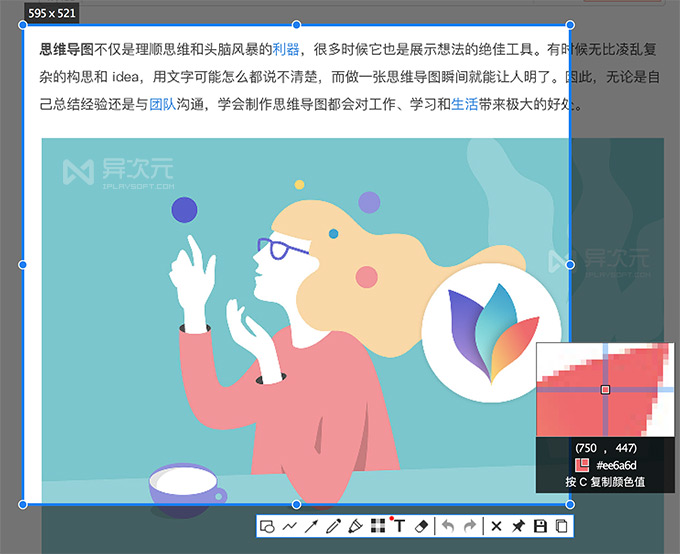 Snipaste for Mac 截图,与 Win 版如出一辙
Snipaste for Mac 截图,与 Win 版如出一辙目前 Snipaste for Mac 还只是 BETA 版,它的功能及体验还不及 Windows 版完善,部分功能还不支持,比如截图时捕捉光标、拖动贴图边缘对贴图进行缩放、命令行调用等。但即便这样,Snipaste 也已经可以说是目前最强的 Mac 截图软件了。
截图:强大、细腻、精确、高效的截图功能
Snipaste 的屏幕截图功能非常丰富且细腻好用!!其中包含很多其他软件所没有的神操作!!下面我们将介绍一部分,更多可以参考官网文档。Snipaste 除了可以级精确地移动和控制截图区域 截图框 之外,它也能智能检测出界面元素 譬如一个按钮或一个输入框 的区域边界,实现点击自动扑捉。另外也能支持窗口阴影截图。
智能截图:自动检测界面元素边界
这一细节功能真心值无数个赞!相比大多数截屏软件只能检测整个应用窗口边界,Snipaste 对界面元素的判定让你操作时可以更加精准快捷,下面的就可以让你直观地感受到这个功能的强大之处。
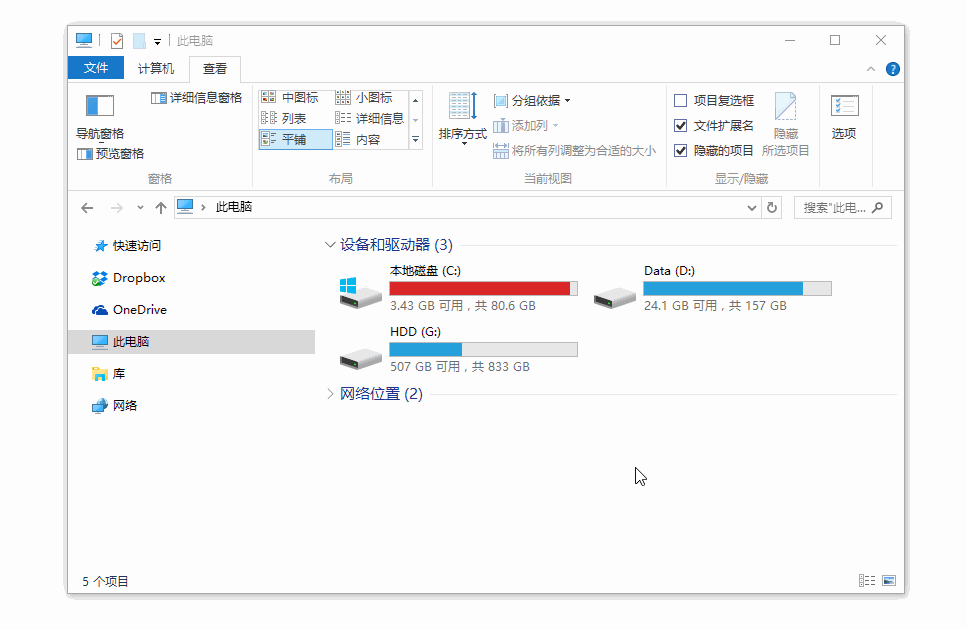
精确控制截图范围
你可以可用鼠标拖放或者键盘快捷键移动或调整截图框大小,实现截图取景框的像素级精准移动。
键盘 w/s/a/d 可以移动光标上下左右精确移动
Shift + ↑/↓/←/→ 缩小截图区域
Ctrl +↑/↓/←/→ 扩大截图区域
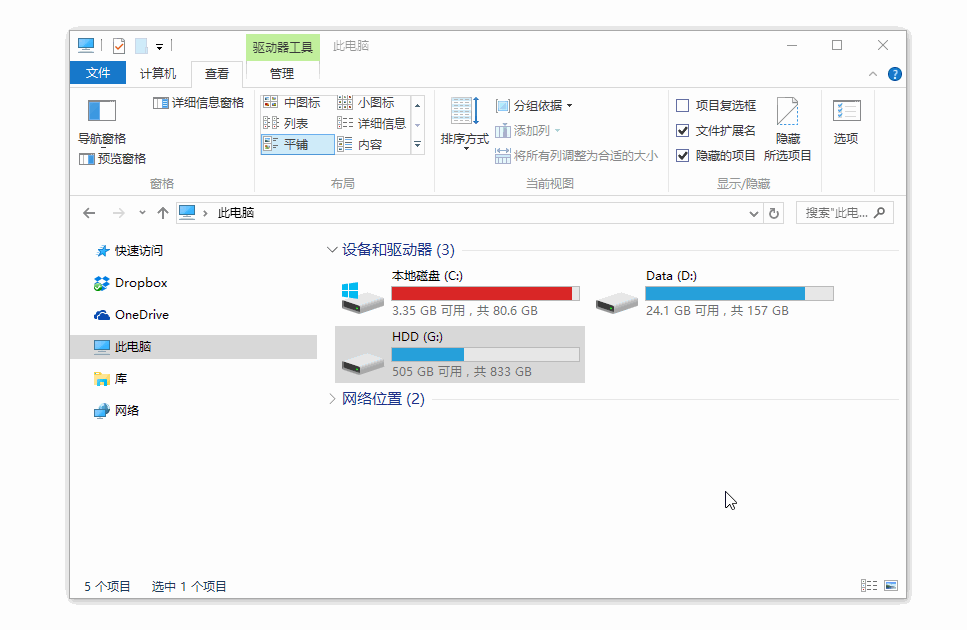
屏幕截图过程回放
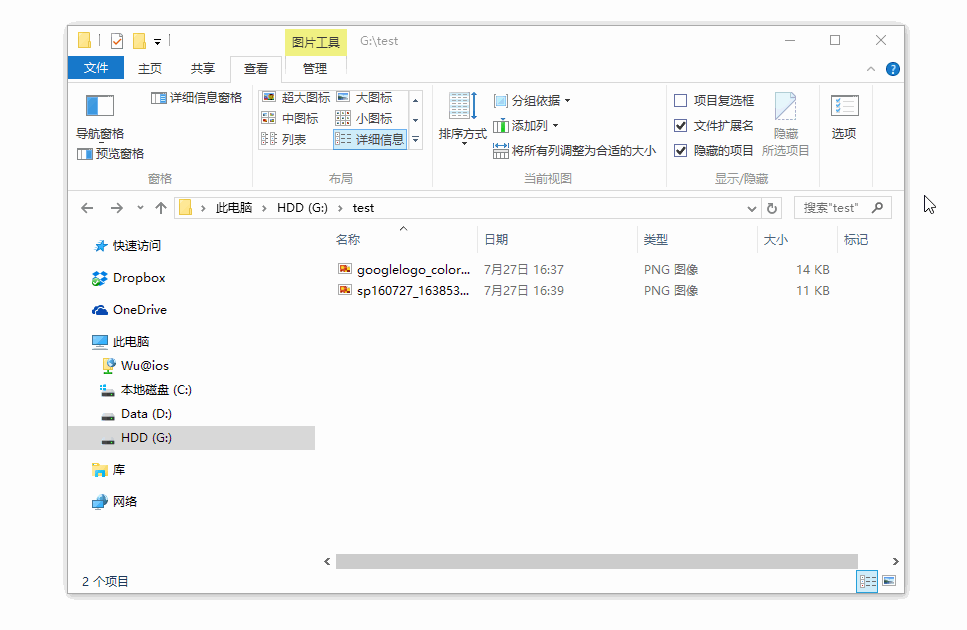
屏幕取色
先按下 F1 开始截图,然后对准想要取色的地方,按下键盘 C 键即可获取当前像素点的 RGB 颜色值
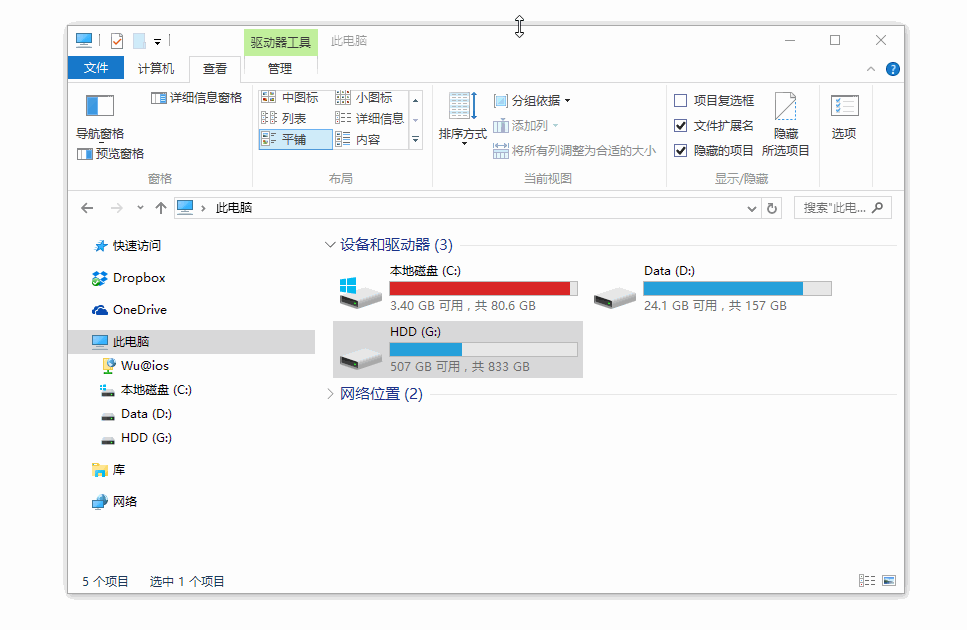
当你取色完成之后,你还可以把颜色值复制出来 支持RGB、HEX等格式
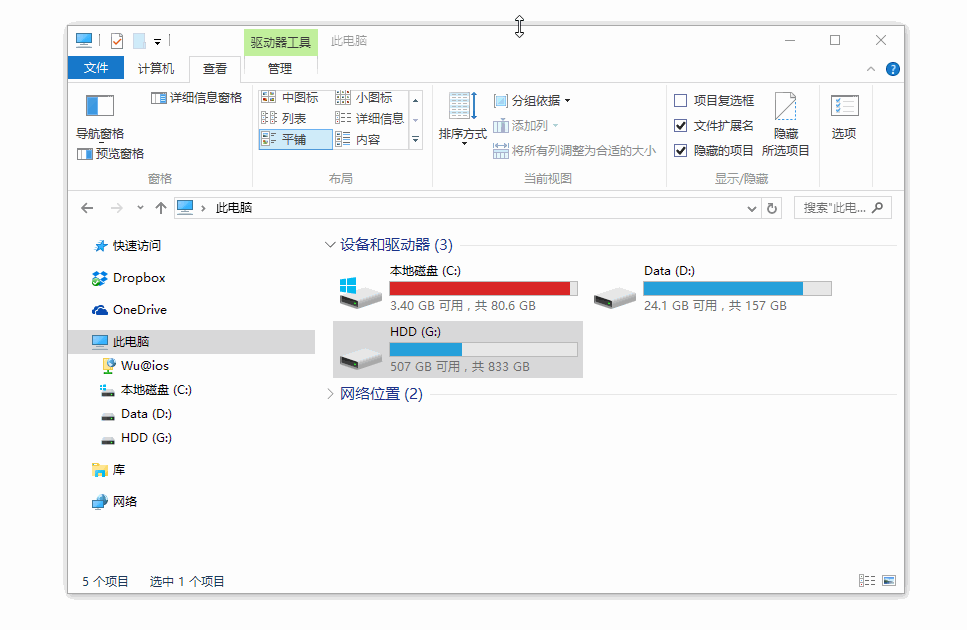
贴图:特色功能 - 将图片作为窗口置顶显示
贴图是 Snipaste 一个很有特色的功能。它可以把截图的结果或者本地的图片变成一个活动的无窗口贴在屏幕上展示、暂存、取色或进一步编辑等。活用贴图功能的妙处有很多,而且非常适合多显示器的用户!
首先看看什么是贴图功能吧:
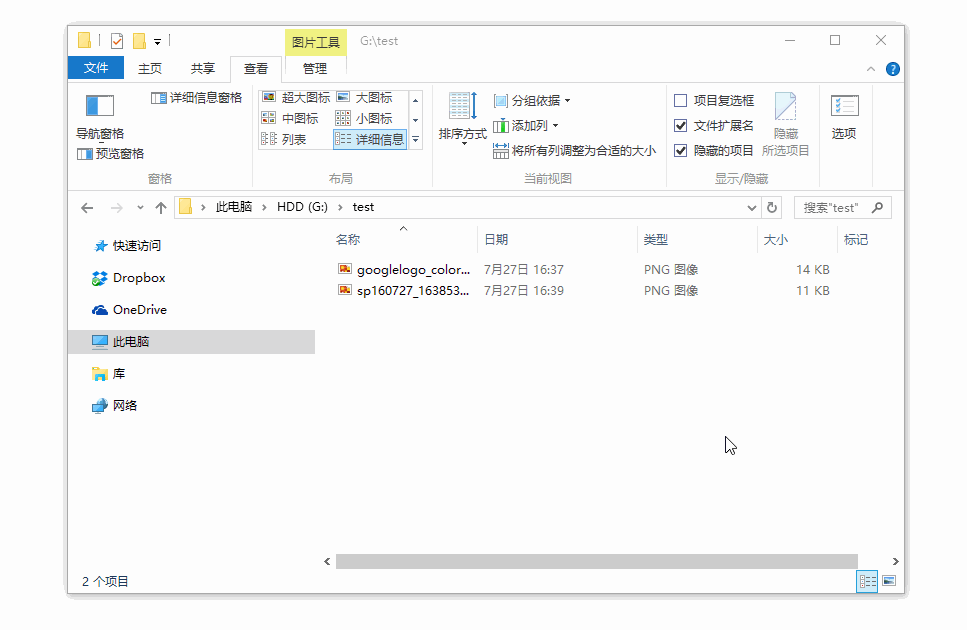
对贴图窗口进行旋转、缩放、设置半透明显示、鼠标穿透等
缩放 鼠标滚轮 或者键盘 +/- ,这组操作对于 GIF 图片则是加速/减速
旋转 键盘 1 / 2,对于 GIF 图片则是 上一帧/下一帧
设置透明度 Ctrl+鼠标滚轮 或者键盘 Ctrl++/-
鼠标穿透 键盘 F3
编辑图像 空格键
隐藏 鼠标左键双击
销毁 在右键菜单里
取色 键盘 Alt
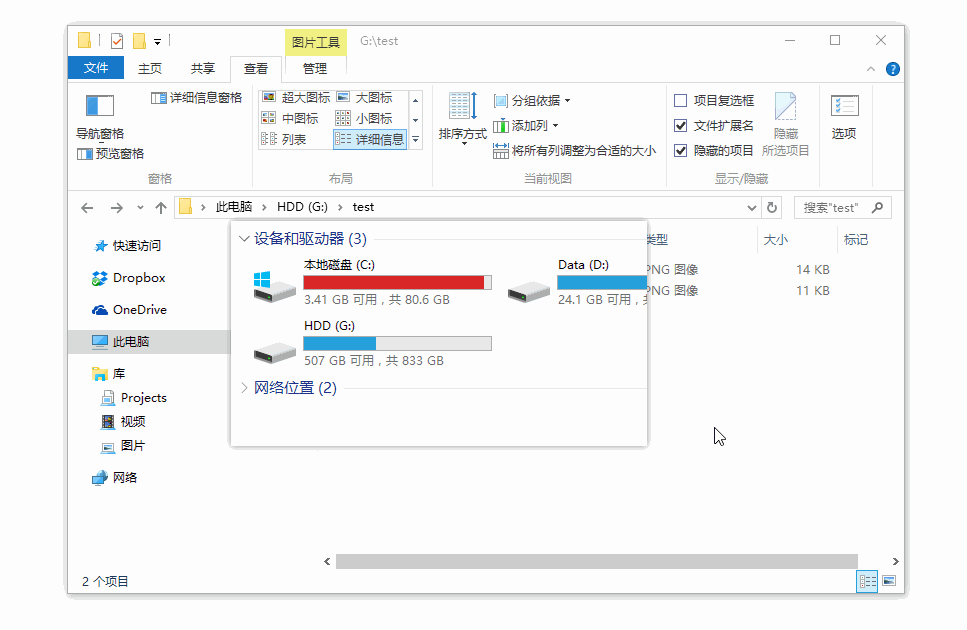
标注:贴图截图编辑、图片标注功能
软件的加文字注释、箭头、框框标识、添加标注等非常方便。Snipaste 提供了丰富的画图工具:矩形、椭圆、线条、铅笔、马克笔、文字工具、、高斯模糊、橡皮擦以及重做 / 撤销等功能。
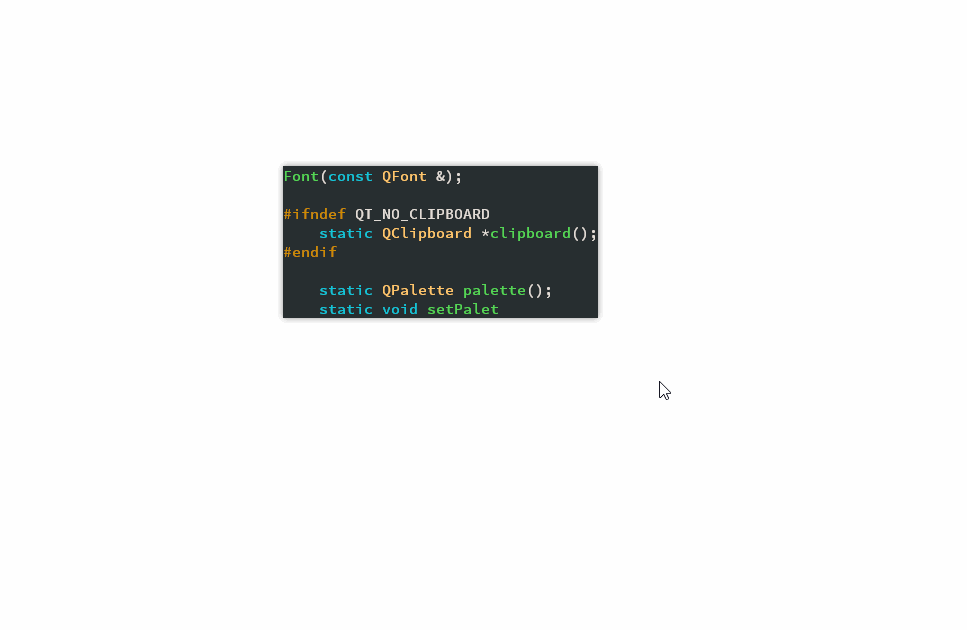 当然也有马克笔、马赛克、高斯模糊、橡皮擦等功能。
当然也有马克笔、马赛克、高斯模糊、橡皮擦等功能。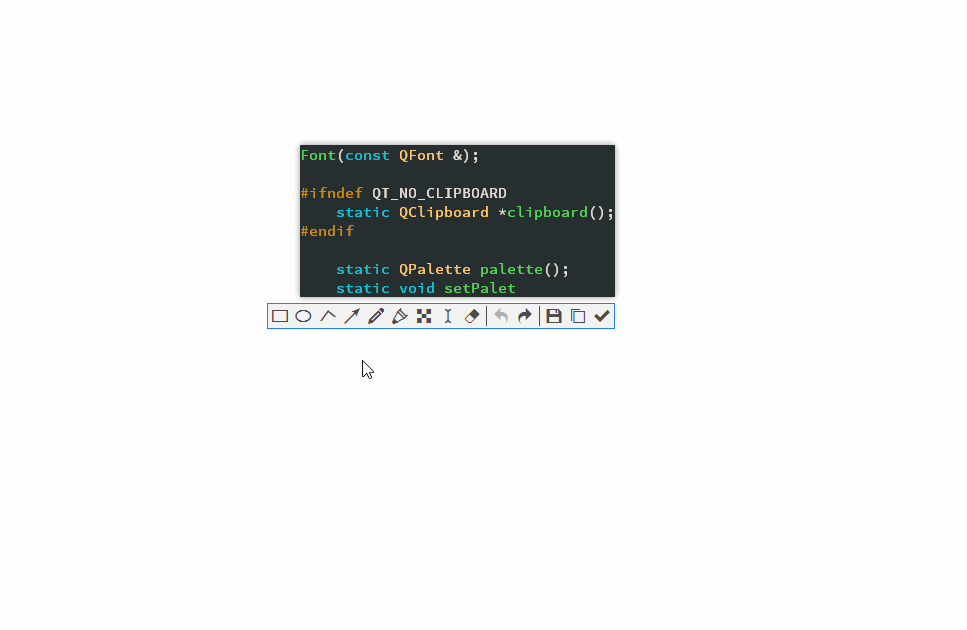 截图和贴图也可以更加紧密结合,直接截图后变成贴图供编辑使用。
截图和贴图也可以更加紧密结合,直接截图后变成贴图供编辑使用。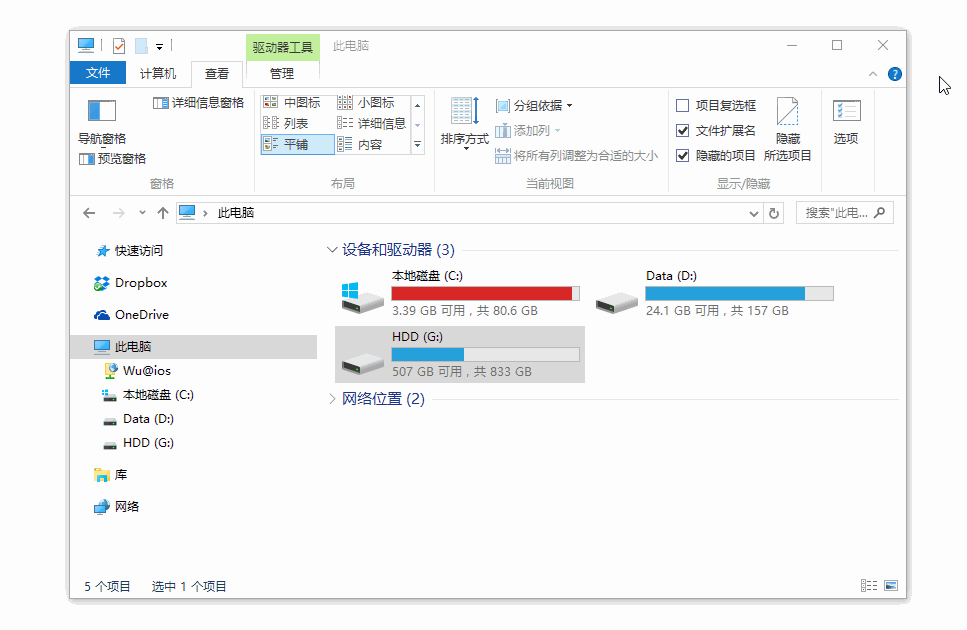
将剪贴板中的文字、图像、HTML 内容一键快速转换成图片
文字转图片是 Snipaste 非常神奇独特的一个功能!当你复制一段纯文本或者一段 HTML 格式的富文本之后,按下 F2 一键就能把文字内容瞬间转换成图片并以贴图的形式显示在供你进一步使用。
复制纯文本后,按下 F2 键迅速将文字转换成图片
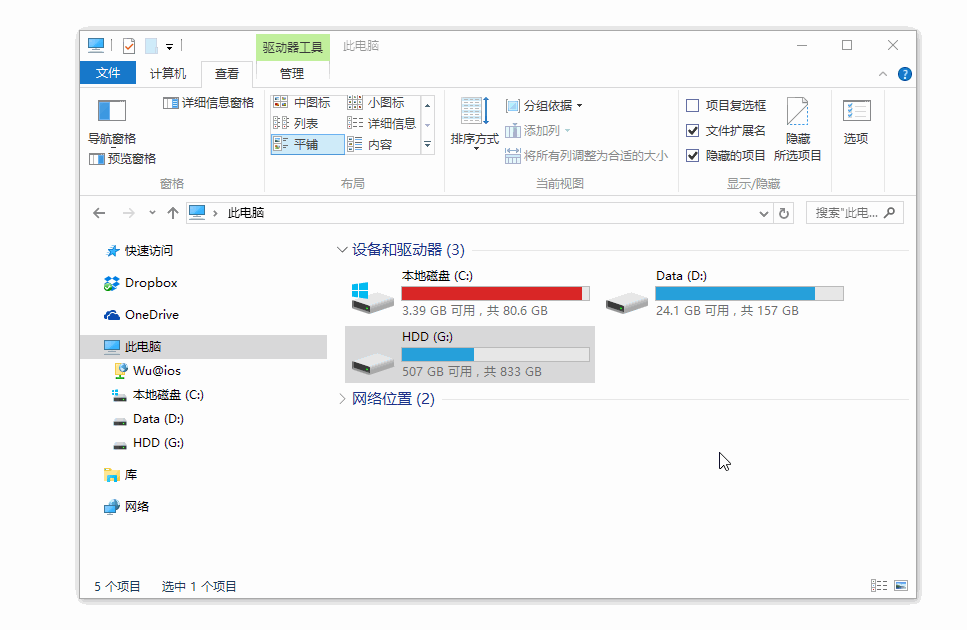
HTML 格式的富文本也可以转换成图片。
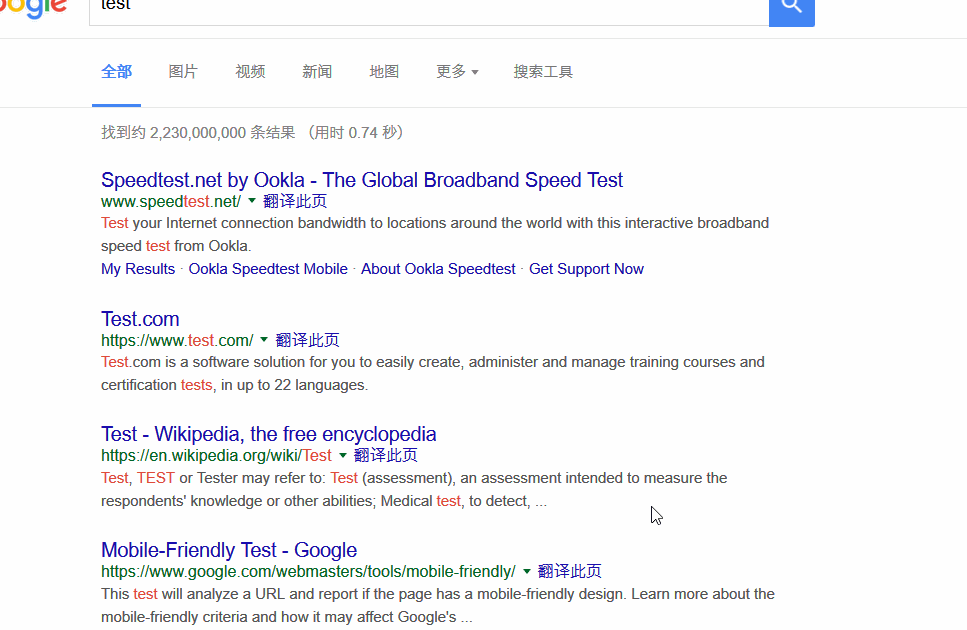
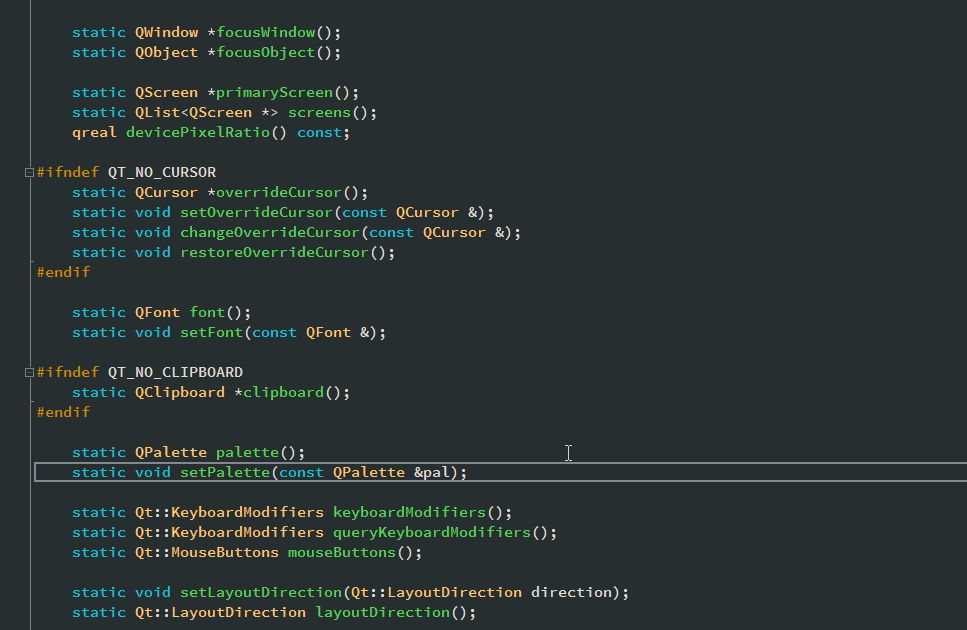
其他功能:
Snipaste 还有很炫酷一点的是可以支持在贴图窗口上播放 GIF 动画!帅不?!
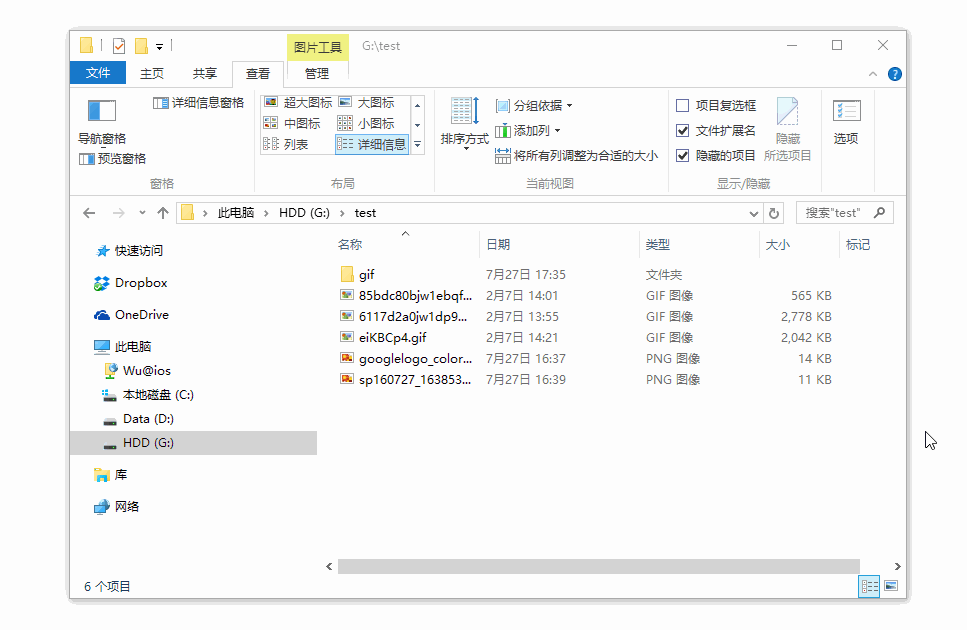
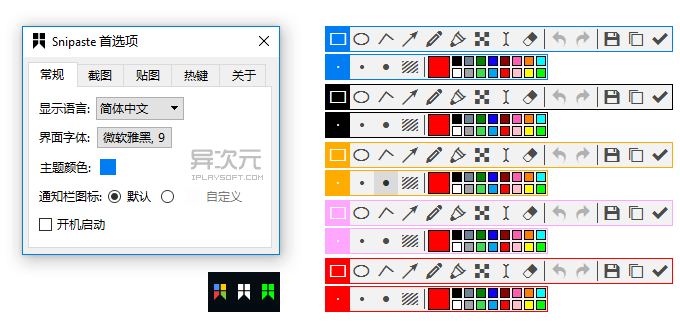
另外,截图的遮罩颜色也是可以更改的
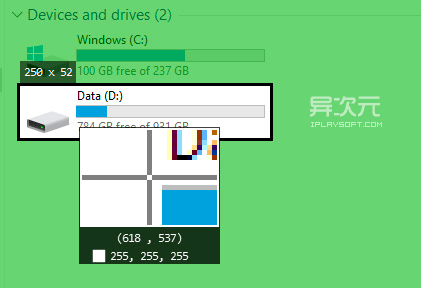
Snipaste Windows 是绿色版的软件,下载后执行 即可运行,软件的设置会保存在软件目录中的 里面。如果你启动出错,那么需要下载安装 VC++2015 运行库才可运行。
值得注意:Snipaste 2.0 专业版新功能
按下Win + 鼠标拖拽快速呼出截图:
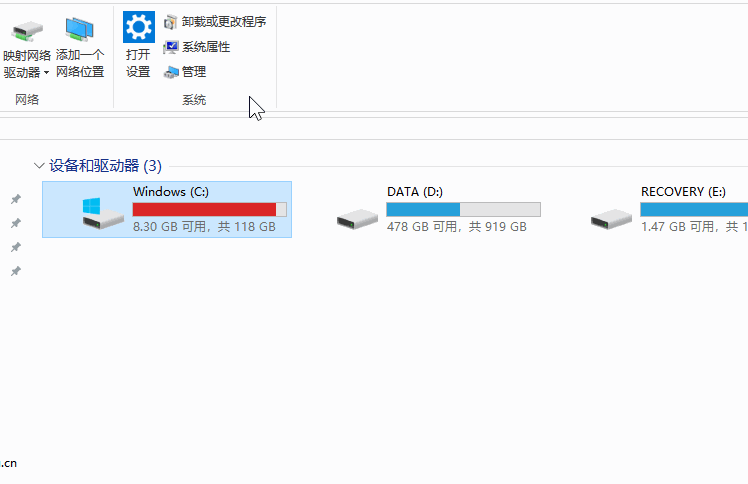
截图时通过滚轮选择更多/更少元素
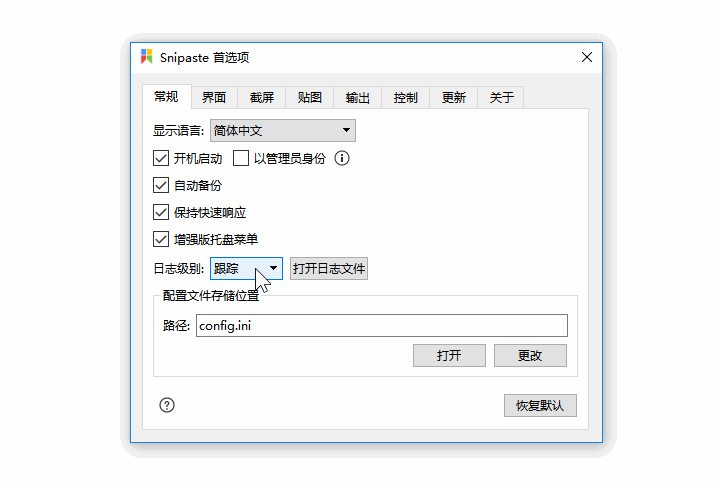
截图后,可以直接按 Ctrl + V 将截图保存成文件
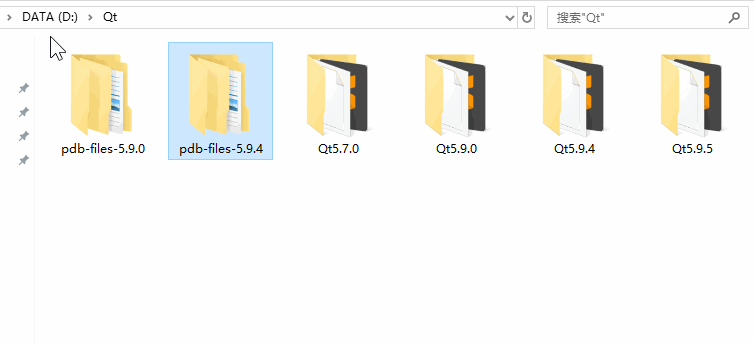
标注可以二次编辑以及复制、粘贴、删除